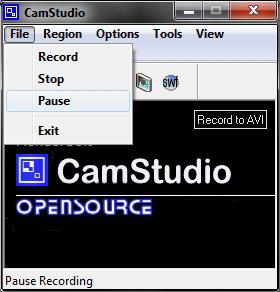Студио Movavi Screen Capture ви помага да изтегляте видеоклипове от любимия си сайт
Софтуерният продукт Movavi Screen Capture Studio ви позволява да записватеекран интересно игра, онлайн излъчване, screencast със звук, флаш анимация, за заснемане на аудио и видео от различни сайтове и след това въз основа на тях, за да създадете своя филм с вградения видео редактор.
По-долу е кратко ръководство за работа с екран Capture Studio, за да разберете:
- Как да инсталирате програмата и да използвате интерфейса;
- как да заснемате видео от екрана;
- включително "VKontakte" и "YouTube".
Изтегляне на разпространението
Можете да изтеглите инсталационния пакет от официалния сайт на компанията на адрес http://www.movavi.ru.
Movavi предлага избор между две модификации на платената програма за Windows и MAC операционни системи.
За демонстрация е налице безплатна пробна версия на продукта, проектирана за 7 дни. В този случай има някои ограничения на функционалността.
Инсталиране на програмата
След изтеглянето трябва да изпълните(Setup) и след инструкциите на екрана инсталирайте програмата. След инсталирането и автоматичното стартиране, регистрационният прозорец се появява за повече информация и активиране на продукта.
Стартиране и избор на режим на работа
Когато стартирате Screen Capture Studio, на потребителя се предлага избор от три режима на работа: заснемане на екрана, аудио запис, редактиране на видео.
Определяне на зоната на заснемане и параметрите на записване
В режим на заснемане на екрана е избрана зоната за записване на видеоклипове. За да направите това, трябва да настроите жълтата рамка, за да се побере в целия екран или в отделна област.
Можете да зададете опциите за запис: броя на кадрите в секунда (до 60 кадъра в секунда), нивото на компресия, резолюцията на екрана, настройката на таймера, заключването на клавишите, избор на аудио устройство (система или микрофон). Или оставете настройките по подразбиране.
Видеозапис
Когато натиснете REC, заснемането на видео започва. Задържането и спирането на записа се извършва с помощта на интерфейс или горещи клавиши: Pause (F9) и Stop (F10). По време на заснемането можете да създавате екранни снимки (F8) и да ги запазвате на твърдия диск.
Запазване и редактиране
Когато заснемането завърши, в прозореца за отваряне се показва предварителен преглед на резултата, който по-късно се запазва, редактира или изтрива.
В режим на редактиране (клавиш "Редактиране")налични: заглавия с наслагване, аудио записи на коментари, филтри, ефекти, фонова музика, премахване на ненужни фрагменти, промяна на качеството на възпроизвеждането.
В режима за запис можете да изберете видео или аудио формат (MP4, MOV, AVI и др.), Да запазите резултата в определена директория или да запишете на DVD носител.
Програмата осигурява преобразуване на записано видео за завършени профили на различни модели смартфони, таблети и мобилни устройства.
>